De sobra conocido el formato PDF, y para aquellos que no saben lo que es:PDF es un formato portátil para documentos (Portable Document Format) desarrollado por Adobe Systems y muy usado en Internet debido a su versatilidad, facilidad de uso y tamaño pequeño.
Un ejemplo es este pdf

es decir, no es más que un documento de texto con imagenes o no en un formato que lo hace más ligero, y que precisa de un programa para leerlo, como es el Foxit Reader o acrobat reader o incluso con el navegador.
¿No os ha apetecido hacer algo parecido? Es muy sencillo... más de lo que parece. Solo necesitamos el Word o algo similar para escribir nuestro documento, para probar, podéis pegar en el Word una receta que encontréis por internet y lo decoráis al gusto (subrayados, negritas, espaciados... etc).
Ahora llega el momento de descargar nuestra impresora de PDFs, y aclaro que no gasta tinta, pues es una impresora virtual. Yo uso el PDFCreator.
Seguimos los pasos para descargarlo e instalarlo, escogemos una instalación estándar, le ponemos nombre, escogemos donde se instala (que podemos dejarlo predeterminado), y atención que no se nos escape desmarcar la opción de instalar una barra para el navegador y acto seguido, de la lista de componentes que aparecen volvemos a desmarcarlo (Barra PDFCreator para InternetExplorer y Firefox). Y seguimos con la instalación hasta que termine.
Una vez instalado, vamos a imprimir el documento de Word que preparamos yendo al menú Archivo (o botón de Office según la versión) ya que si damos al botón de imprimir o escogemos impresión rápida en el menú, nos lo manda a la impresora normal, que no es lo que queremos. Y de entre las impresoras , escogemos la nuestra (a la que pusimos nombre personalizado).
Se nos abrirá una ventanita para poner algunos datos más como nombre del documento y guardar, donde escogemos donde lo guardamos. Si lo abrimos, vemos que queda exactamente a como lo dejamos en el Word y ya tenemos nuestro PDF. ^^
8 dic 2010
Creando un PDF
Por...
Dorian Hawkmoon
0
opiniones
Deja tu huella Y comenta
Suscribirse a:
Enviar comentarios (Atom)
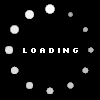







0 opiniones:
Publicar un comentario
Comentario...